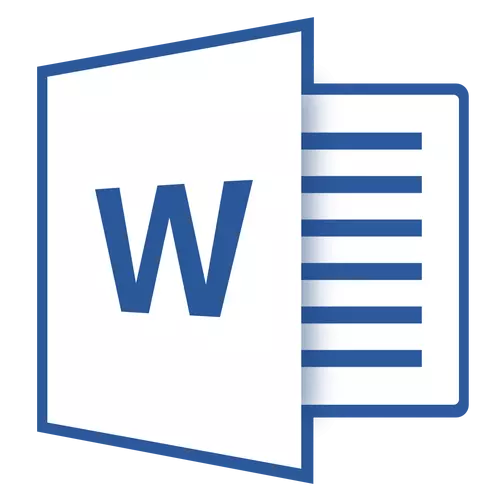
A Microsoft Word, la barra d'eines va desaparèixer? Què fer i com accedir a tots els mitjans, sense els quals treballar amb documents és simplement impossible? El més important no és fer pànic, tal com va desaparèixer, tornarà, sobretot perquè trobar aquesta pèrdua és bastant senzilla.
Com diuen, tot el que no es fa és per a millor, així que gràcies a la misteriosa desaparició del panell d'accés ràpid, podeu aprendre no només sobre com tornar-lo, sinó també de com configurar els elements que es mostren. Per tant, procedir.
Activa tota la barra d'eines
Si utilitzeu la versió de Word 2012 i, a dalt, és suficient per fer clic a només un sol botó per retornar la barra d'eines. Es troba a la part superior dreta de la finestra del programa i té l'aparició de la fletxa de direcció situada en un rectangle.
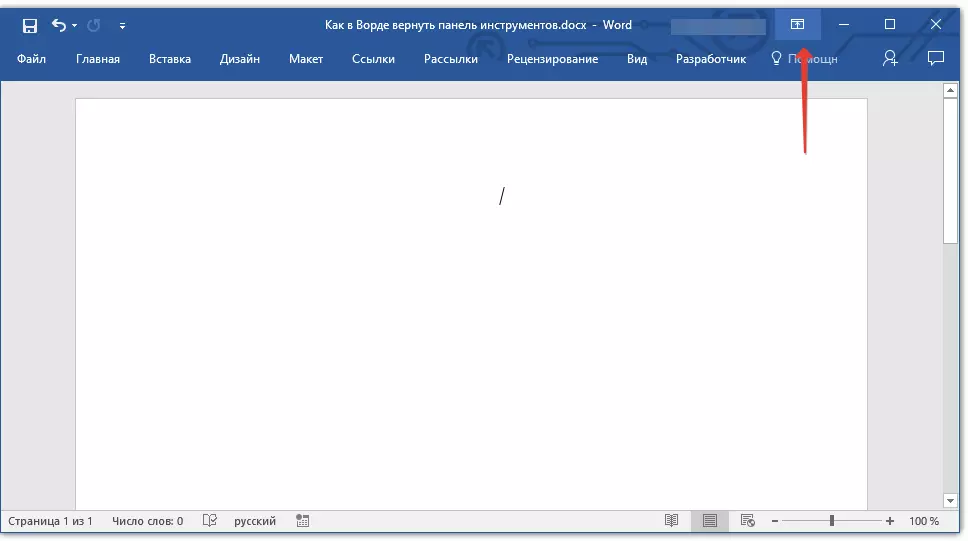
Premeu aquest botó Un cop, la barra d'eines desapareguda torna, feu clic de nou: torna a desaparèixer. Per cert, de vegades el que realment necessita ser ocultat, per exemple, quan és necessari concentrar-se completament en el contingut de el document, de manera que res té res distret.
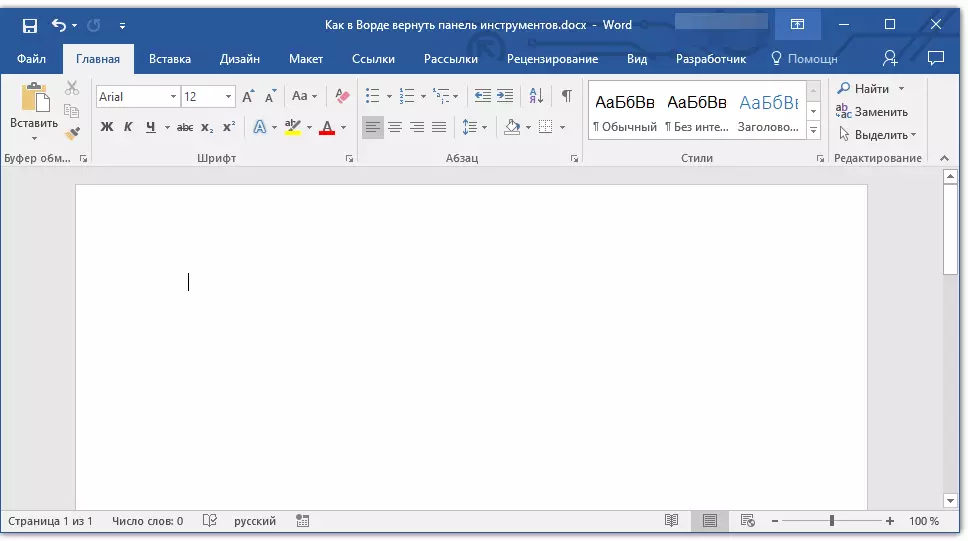
Aquest botó té tres modes de visualització, podeu triar l'adequat com si feu clic a ell:
- Amaga automàticament la cinta;
- Mostra només les pestanyes;
- Mostra les pestanyes i les ordres.
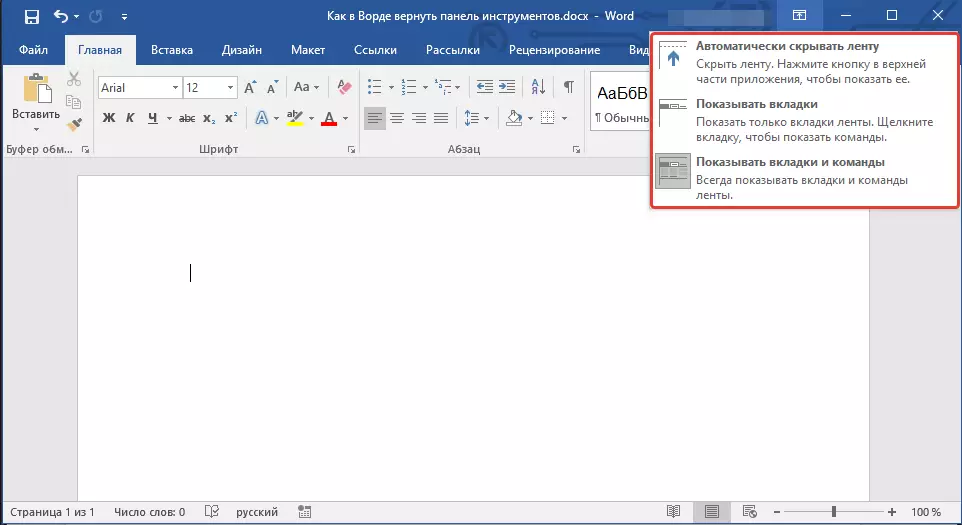
El nom de cadascun d'aquests modes de visualització es diu. Trieu el que us serà convenient mentre treballeu.
Si utilitzeu MS WORD 2003 al 2010, ha de realitzar les següents operacions per activar la barra d'eines.
1. Obriu el menú Tab "Vista" i seleccioneu "Barres d'eines".
2. Instal·leu les paparres enfront d'aquests elements que necessiteu per treballar.
3. Ara tots es mostraran al tauler de drecera com a pestanyes separades i / o grups d'eines.
Habiliteu els elements de la barra d'eines individuals
També succeeix que "desapareix" (amaga com ja hem descobert) no tota la barra d'eines, sinó els seus articles individuals. O, per exemple, l'usuari simplement no pot trobar cap eina ni fins i tot una pestanya sencera. En aquest cas, ha d'habilitar (configurar) Visualitzar aquestes majoria de les fitxes en el panell d'accés ràpid. Podeu fer-ho a la secció "Paràmetres".
1. Obriu la pestanya "Dossier" Al tauler d'accés ràpid i aneu a la secció "Paràmetres".
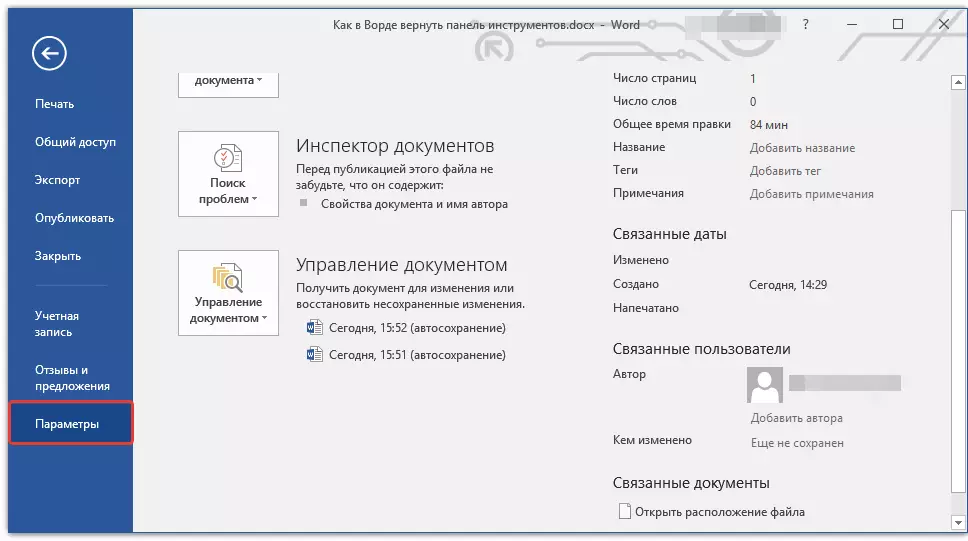
Nota: En versions anteriors, paraula en lloc d'un botó "Dossier" Hi ha un botó "MS OFERE".
2. Aneu a la finestra que apareix a la secció "Configura una cinta".

3. A la finestra de "pestanyes principals", estableixi les caselles de verificació enfront de les fitxes que necessita.
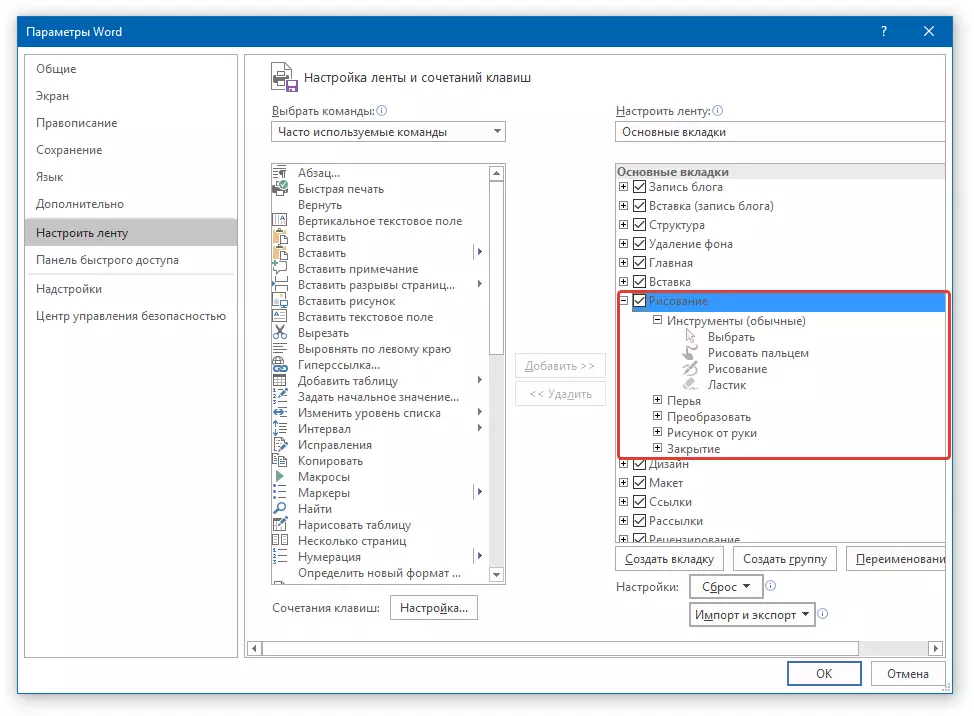
- Assessorament: A l'fer clic al "Plus", prop de la pestanya de l'títol, veureu una llista de grups de les eines que s'inclouen en aquestes fitxes. La implementació de les "avantatges" d'aquests articles, veureu una llista d'eines que es presenten en grups.
4. Ara aneu a la secció "Panell d'accés ràpid".
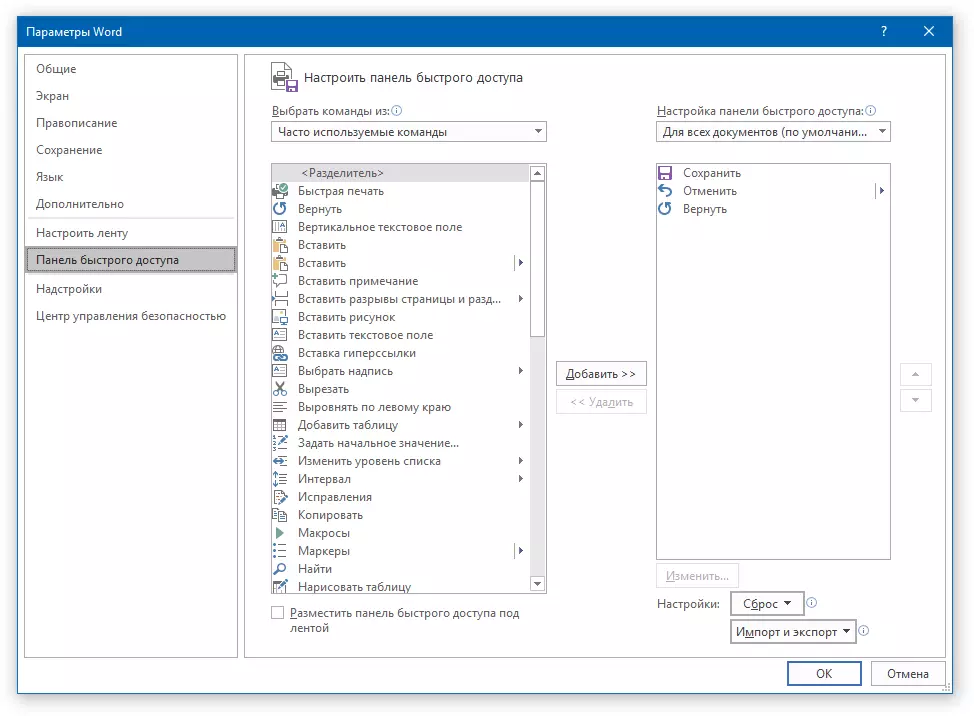
5. A la secció "Seleccioneu les ordres de" Seleccionar "Totes les comandes".
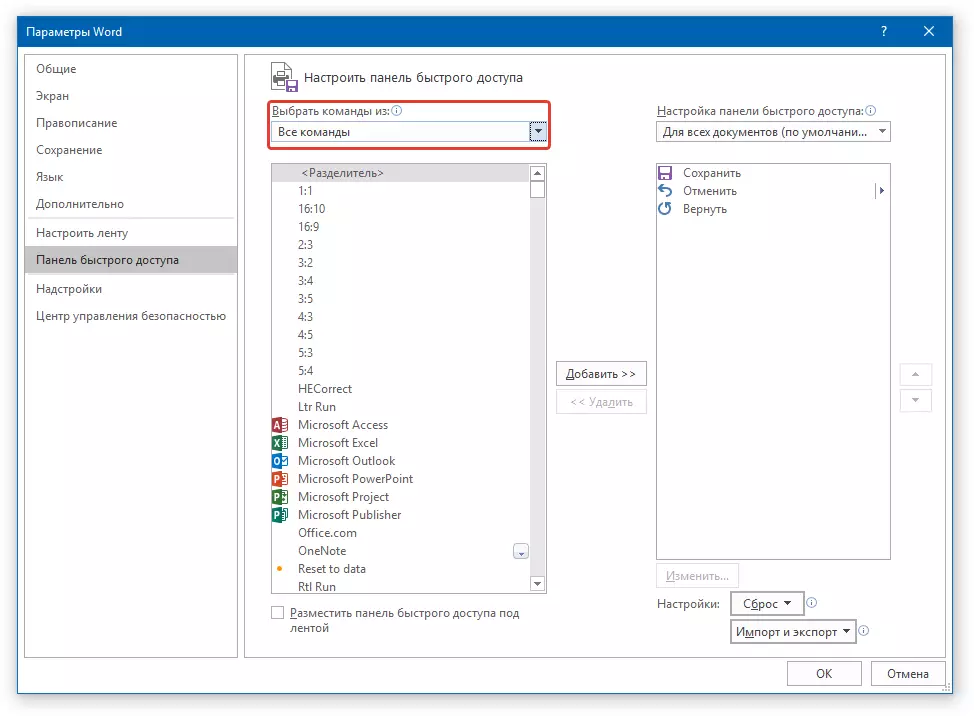
6. Anem la següent llista, congregada l'eina necessària allà, feu clic i faci "Afegeix" situat entre les finestres.
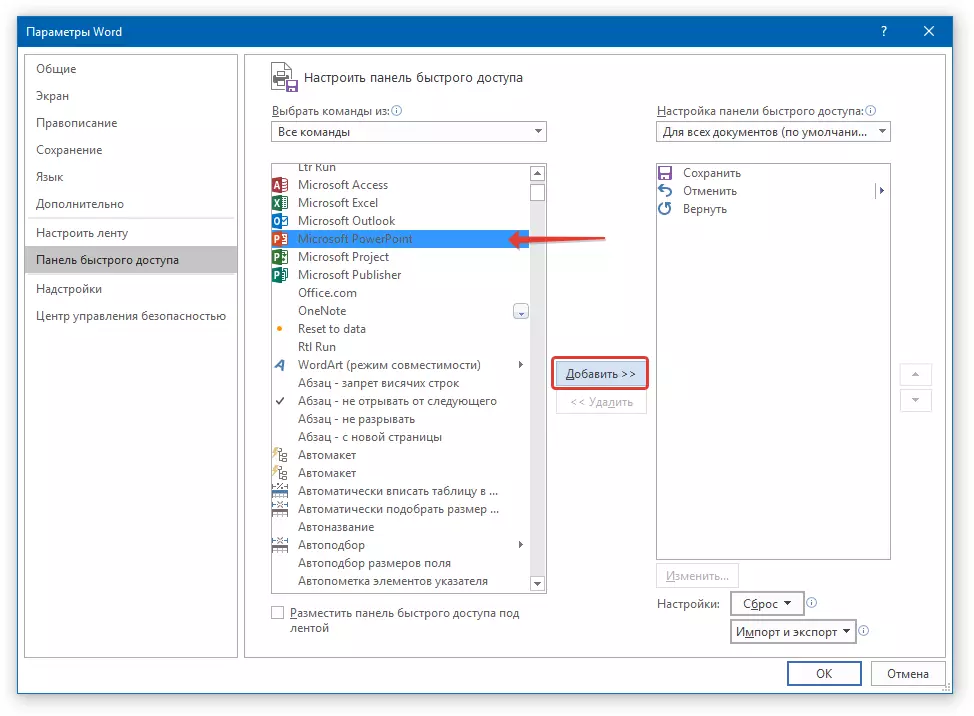
7. Repetir una acció similar per a totes les altres eines que voleu afegir a el panell d'accés directe.
Nota: També pot eliminar eines innecessàries Premi el botó "Suprimeix" I ordenar la seva ordre usant les fletxes situades a la dreta de la segona finestra.
- Assessorament: Al capítol "Configuració de el panell d'accés ràpid" Situat sobre la segona finestra, pot triar si els canvis que s'apliquen per a tots els documents o només per l'actual.
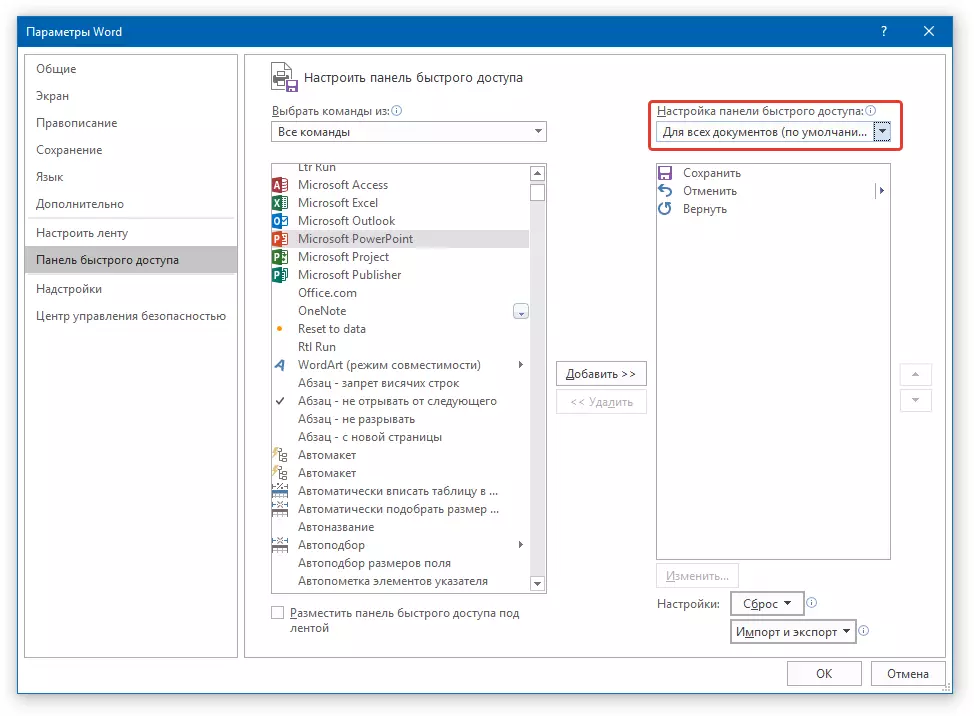
8. Per tancar la finestra "Paràmetres" i guardar els canvis, feu clic "D'ACORD".
Ara en el panell d'accés directe (barra d'eines), se li mostrarà només les pestanyes, grups d'eines i, de fet, les pròpies eines. A l'configurar correctament aquest panell, pot optimitzar notablement les hores de treball, l'augment de la seva productivitat com a resultat.
